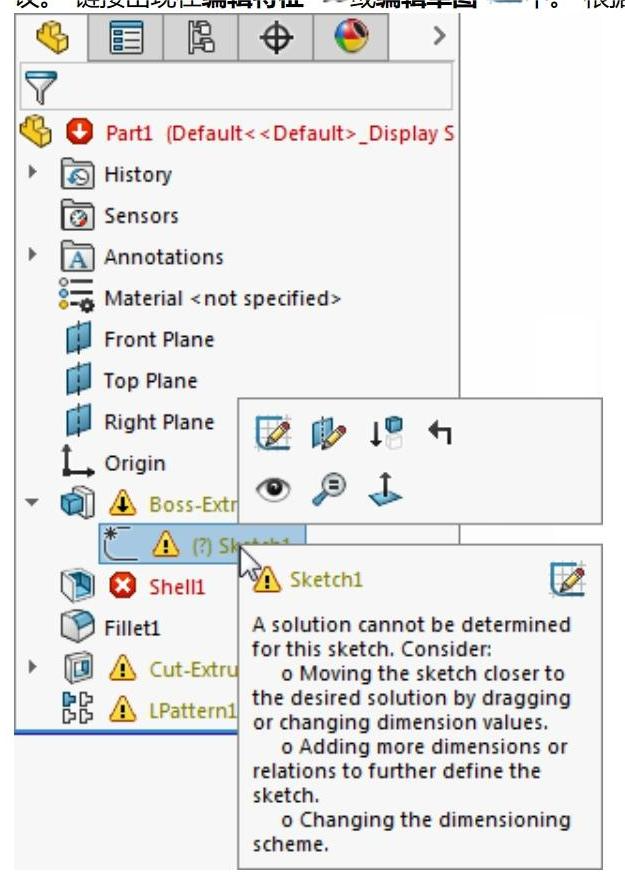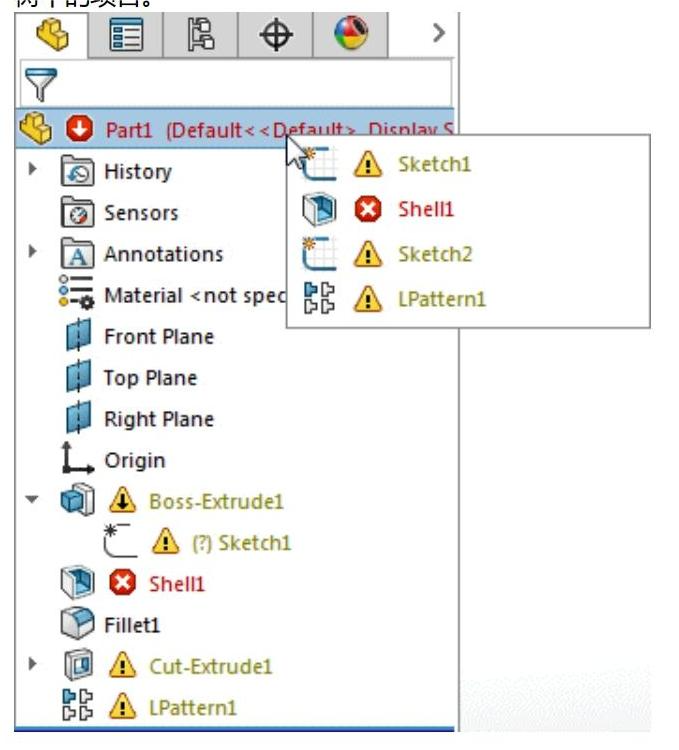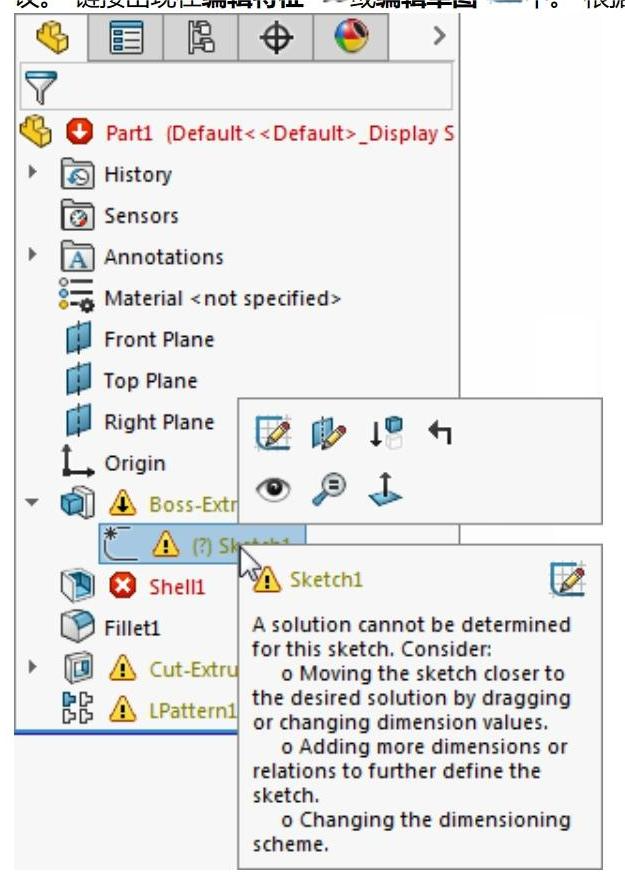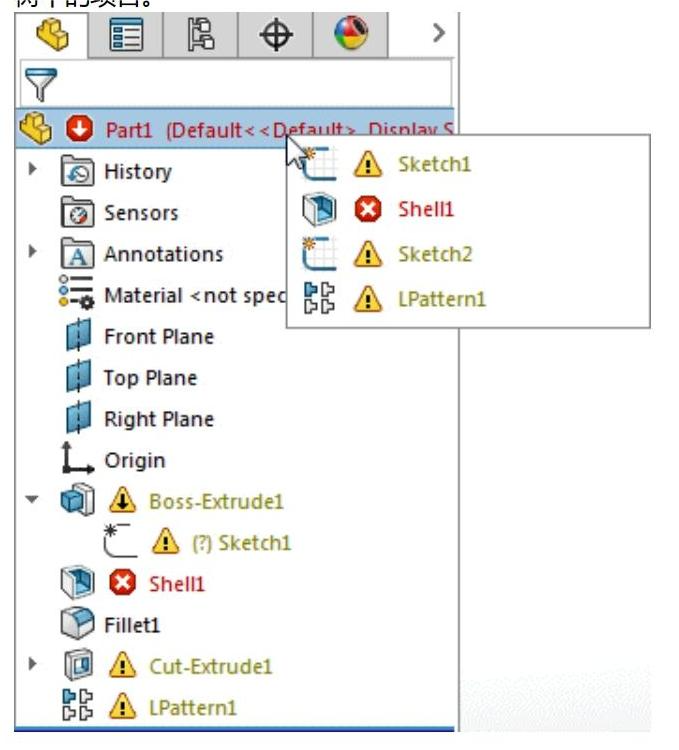工业软件产品设计——状态可见性原则的应用
在《尼尔森十大可用性原则》中,第一条便是状态可见性原则。
状态可见性原则的定义:系统应始终通过合理时间内的适当反馈,让用户了解正在发生的事情。 什么意思呢,举个最简单的例子,如果电梯里没有屏幕显示目前到达的楼层,你会不会心慌呢? 所以说,状态可见性原则并不仅仅应用于软件交互设计中,其实存在于生活的方方面面,并且经常在不被人注意的细节之处发挥作用,体现出设计者对用户心理的揣摩。 可用性原则作为通用原则,常常不够具象化,因此本文以CAD软件Solidworks作为分析对象,分析状态可见性原则在CAD软件中的实际应用,其他类型工业软件也可以此作为设计和评价系统可用性的标准。 状态可见性的实际上就是软件给用户的反馈,因此状态可见性从组成上可以分成两部分,一是承载状态的元素:例如控件、文字、模型对象;二是这些元素的状态。 为了能通俗地理解,笔者将状态可见性原则从用户心理的角度拆分成了7点,并在软件中一一寻找对应的细节。 让用户知道我现在在哪里,我要去哪里,从哪里去,让用户一目了然。 我们在刷视频APP时有时会有这样的体验,从一个视频下面点击一个推荐视频,看完后再点击下一个推荐视频,看着看着就忘了最开始看的视频是什么了。或者在主页中不小心进入了直播页面,如果没有顶部导航,你可能以为自己打开了另一个APP。 这种在信息页面中迷路的场景经常发生,一旦用户不知道自己处于系统什么位置,就会容易操作失误或者放弃产品。 在SW中,信息架构深度比较浅,页面跳转主要是由于打开了多个零部件或者进入了不同的编辑模式。为了避免用户迷路,SW采用以下设计: 窗口顶部的标题会显示当前正在编辑的项目的名称。平时可能觉得直接看模型就能分辨,但是如果零件和装配体恰好长得一样时,用标题区分就很重要。 如果在装配体中编辑零件,标题还能提示你当前正在编辑的是哪一个零件,当然,模型树和图形窗口中也会有相应的颜色变化。 实际上我认为SW在窗口切换这一点做的一般,如果打开多个文件,SW中最直观的切换方式是按住Ctrl+Tab打开切换窗口进行选择。 但是当用户不知道这个快捷键时,在系统界面中很难找到切换页面的方式,需要到菜单栏里才能找到,并且不直观。 在运行过程中,系统并不只是安静地等待用户发出的指令,它在后台默默地承受了许多脏活累活,换来用户眼前的一片岁月静好。 但是在某些情况下,系统也需要向用户解释自己在做什么,做到了哪一个阶段,让用户放心。 例如当系统每隔一段时间自动保存时,告诉用户当前状态已保存。 当需要用户等待时间较长时,例如系统加载一个较大的项目文件、或者CAE软件在进行求解计算,需要有进度提示告诉用户系统正在运行,并一直推进,胜利就在眼前。 在许多软件中我们都会看到进度条,通常既有可视化的图案,又有表现占比的数字。 在SW中,进度提示是以流程图加数字再加文字的形式体现的,既显示了目前所处阶段,又说明了在做什么。 就像给老板汇报工作一样,不用扯技术细节,就说明现在做到哪个阶段,下一步要干什么。 当然除了进度提示中的信息外,状态栏中也以文字提示的方式显示了系统正在做的事情。 鼠标中不断旋转的圆圈符号也象征着系统正在处理事情,没有偷懒。当加载时间较短时,可以只显示加载标识,不必用详细的流程图展示。 但是当时间超过10s,用户很可能会开始烦躁,怀疑系统崩溃了,就需要给他们一个交代。 工业软件的命令繁多,如果用户面对这些命令,却无法知道哪些命令是可以使用的,哪些是不可以使用的,像开盲盒一样,就容易发生错误。因此系统需要让用户知道哪些事情是当前可以做的,体现到设计上就是命令对象和模型对象的可交互性。 控件反馈是最常见的表达可交互性的方式,常见的控件包括按钮、多选、单选、切换、文本输入框、下拉选择、列表框、下拉按钮、滑块等通用的控件。 大多数命令以按钮存在,按钮反馈形式是比较常见的,比如置灰状态就说明不可点击,彩色状态时可以点击。当鼠标hover到按钮时,会出现阴影或者边框,提示你鼠标焦点已经对准它,可以点击。 在CAD中,除了常见的通用控件外,还会有许多三维图形窗口中 特有的控件,比如在进行拉伸建模时的箭头控件,提示用户可以向这个方向拖拽;移动零部件时的三重轴控件,也是同样的效果。他们也与按钮一样,有默认态、焦点态和点击态等多个状态。
还有一些情况下,不能执行的命令直接就被隐藏了,根本不会让用户看见,减少用户的信息负担。 只显示和当前对象相关的命令,比如选中不同类型的模型对象会出现不同的上下文工具栏。 当用户正在执行的命令只能施加到某一类对象时,选择过滤器会自动过滤出选择类型,用户在图形窗口中选择时,只有正确类型对象会被选中。 比如倒角命令只能应用于边线,所以选择时只能选中边线,即使框选了整体,系统也会默认选择这个体中的所有边线。 SW中的模型对象主要包括:草图、特征、零件、装配体 如下图,当光标对焦到对象上时会有反馈,边线变为黄色。选中时,对象会高亮,同时模型树对应节点也会高亮显示。
约束状态有四种:欠定义、过定义、完全定义、无法解出 如下图是在草图中给一条线段同时添加了水平和竖直两个几何约束导致其过定义,在页面中出现了多处提醒。 在模型树中,名称前面的(-)(+)也代表着该对象的约束状态。 如下图,在图形窗口中,如果模型对象是欠定义状态,颜色是蓝色的,如果完全定义,则变成黑色。 几何关系约束是指图形间的垂直、平行、共线、同轴等关系。这些几何关系在图形窗口中有相对应的标识来反馈。 草图中的图形除了几何约束外,也会用尺寸来进行约束。这种状态反馈为草图中的尺寸标注。 配合约束是在装配体中出现,在选择配合特征时,也同样会有颜色反馈。 图形窗口中的三维坐标轴展示了当前视角下模型对象的姿态。 在图形窗口中,模型被隐藏或者压缩就看不见了,如果是被锁定等状态,可能会有其他的显示方式,如变成半透明,或变成黑色。 在模型树中,相应的节点也会置灰,或者有图标和文字显示当前状态。 CAD中 特征以及零部件间的从属关系是很重要的属性。用户也经常需要顺藤摸瓜,找到与某个特征相关联的特征或零件。 SW在模型树中应用动态参考可视化工具,可以快速查看特征关系。 图形区域的选择导览列,虽然是为选择功能做辅助的,不过也可以查看选中对象在其层次结构链中所处的位置。 当用户正在执行某一个命令时,系统应该及时反馈用户做了什么。 当执行不同的命令时,光标旁边的图标会相应变化,提示用户正在执行的命令类型以及选择的对象类型。 任务窗格中会出现命令相关的参数列表,也能够证明目前正在执行此命令。 每个命令都有相应的文字及动图说明,可以让用户知道此命令的作用和操作方式。 当命令开始执行后,状态栏中会提示用户下一步应该做什么,用户可以根据提示一步步完成操作。 SW这里比较令人迷惑的是提示信息有时在侧栏中,有时又在底部状态栏里。 在用户确认之前,可以通过预览看到命令执行后的效果。比如拉伸的预览。 当命令操作成功,图形窗口中的模型发生视觉变化,如果是和图形窗口无关的功能,则应在状态栏中提示成功。 即使设计者尽可能减少用户发生错误的可能性,用户也不可避免会发生错误。因此需要有错误提示和警告提示。 比如弹出的对话框,对话框的箭头指明了发生问题的地方。
设计师最常见的还有模型树的错误或警告的图标,右键可以看到对于错误的描述以及修改建议。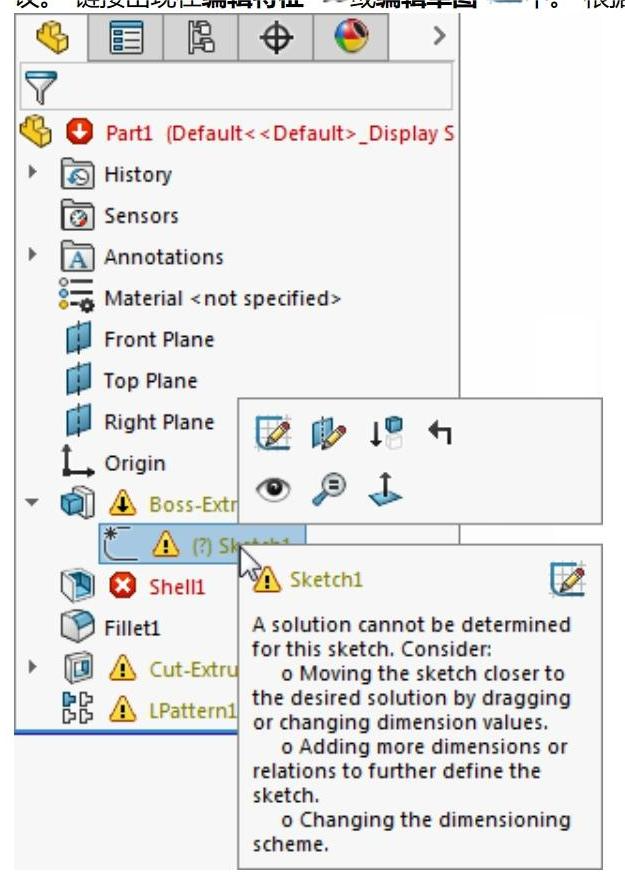
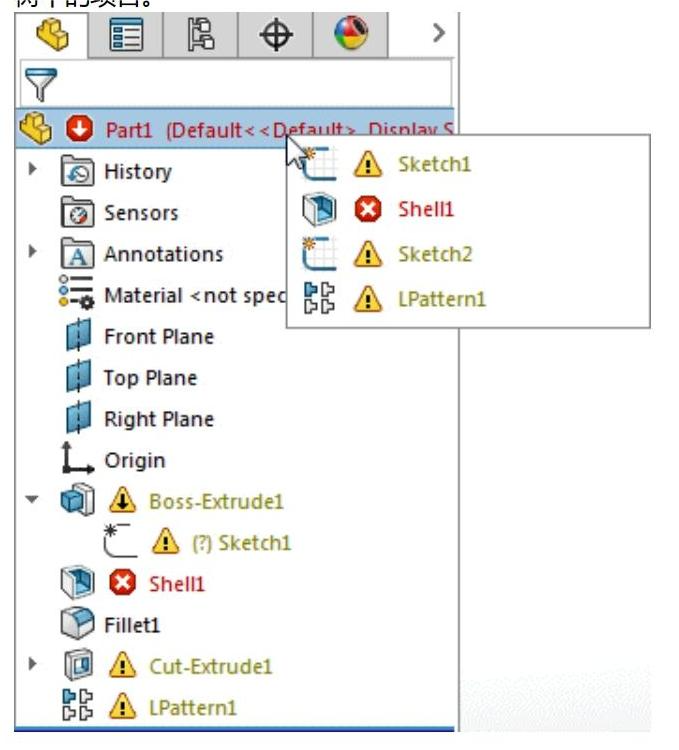
在绘制草图时出现的错误提示,(话说SW的错误提示方式真的很多,导致我不好总结规律) 有时需要打断用户的工作流,以避免其发生错误,这时可以使用弹窗提醒。 本文对Solidworks的状态信息展示方式做了分析,展示了状态可见性原则在该软件中的应用实例。 原则是一种指引,但是具体到展现给用户的形式还需要根据软件的用户和任务目标来确定。
著作权归作者所有,欢迎分享,未经许可,不得转载
首次发布时间:2024-01-24
最近编辑:9月前